目录
=
■nmon简介
1.安装
apt-get install nmon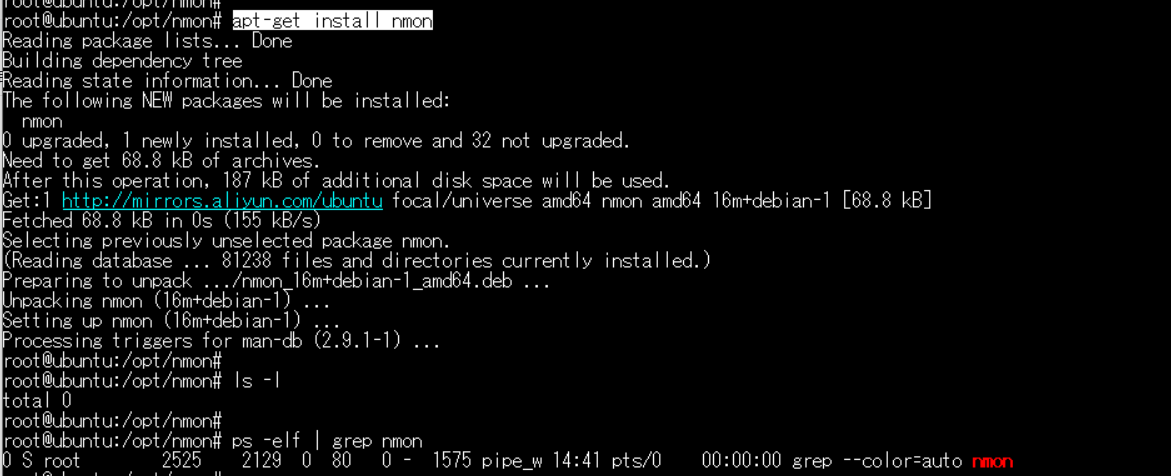
===
2.使用简介
输入nmon进入下面的界面
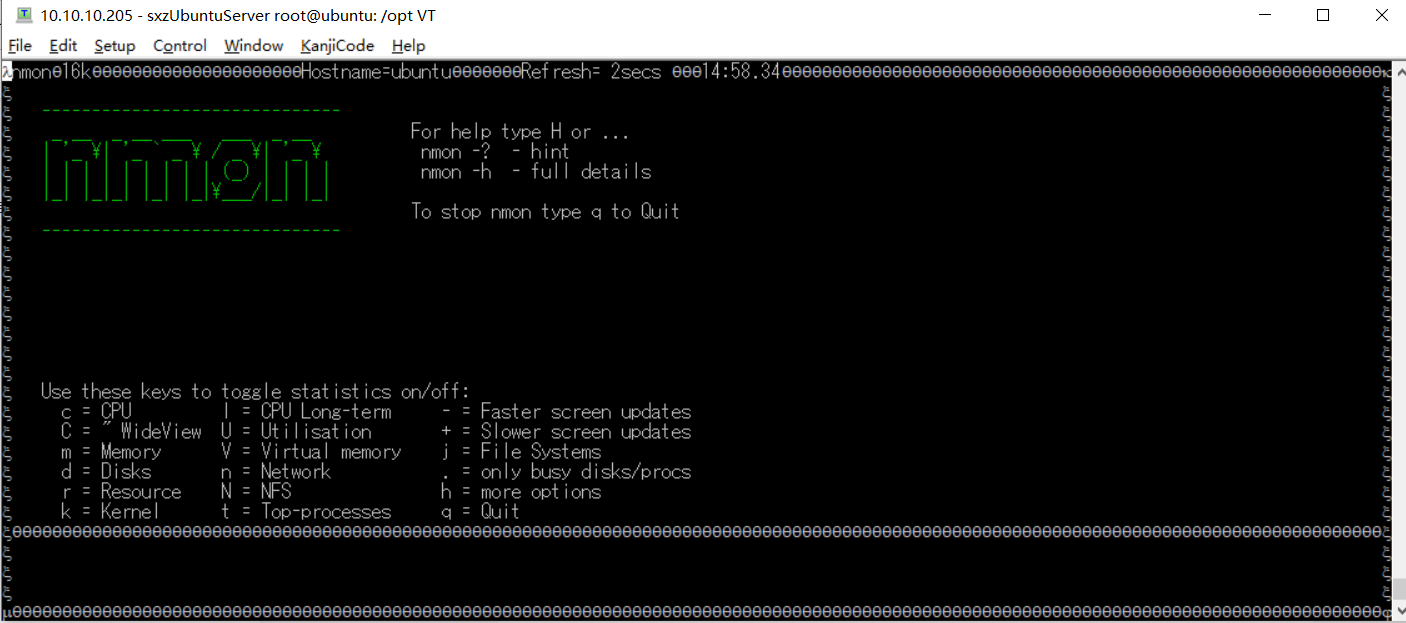
===
x use these keys to toggle statistics on/off: x
x c = cpu l = cpu long-term - = faster screen updates x
x c = " wideview u = utilisation + = slower screen updates x
x m = memory v = virtual memory j = file systems x
x d = disks n = network . = only busy disks/procs x
x r = resource n = nfs h = more options x
x k = kernel t = top-processes q = quit===
3.使用(具体使用的例子【cpu】【内存】)
xx
在上面的交互式窗口中,可以使用nmon 快捷键来显示不同的系统资源统计数据:
| 命令 | 备注 |
|---|---|
| q | 停止并退出 nmon |
| h | 查看帮助 |
| c | 查看 cpu 统计数据 |
| m | 查看内存统计数据 |
| d | 查看硬盘统计数据 |
| k | 查看内核统计数据 |
| n | 查看网络统计数据 |
| n | 查看 nfs 统计数据 |
| j | 查看文件系统统计数据 |
| t | 查看高耗进程 |
| v | 查看虚拟内存统计数据 |
| v | 详细模式 |
比如输入【c】查看cpu
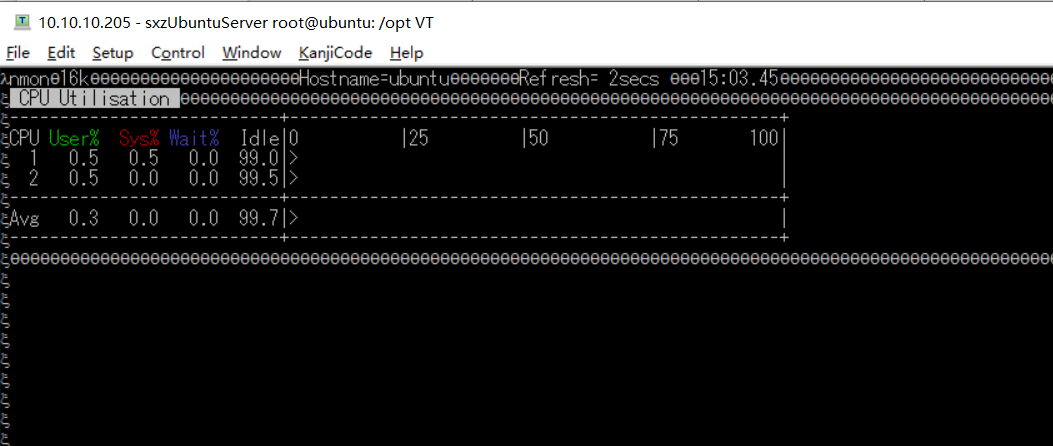
==按下【q】退出
比如输入【m】查看内存 (这个时候,docker中,wordpress容器没有启动,所以空闲是 71%)
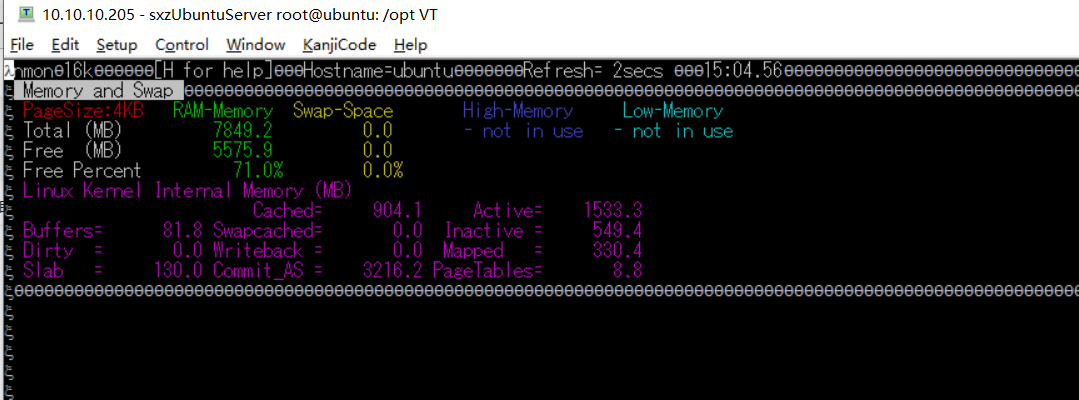
ーーー界面中,显示刷新频率,还有当前时间。
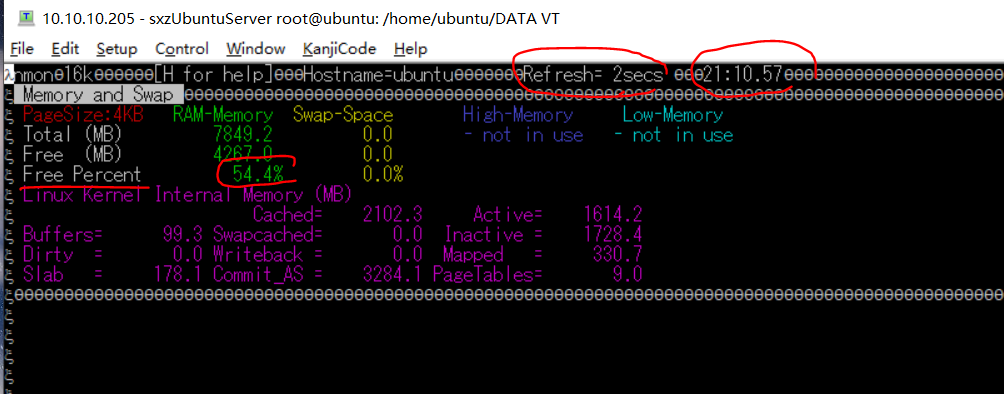
===
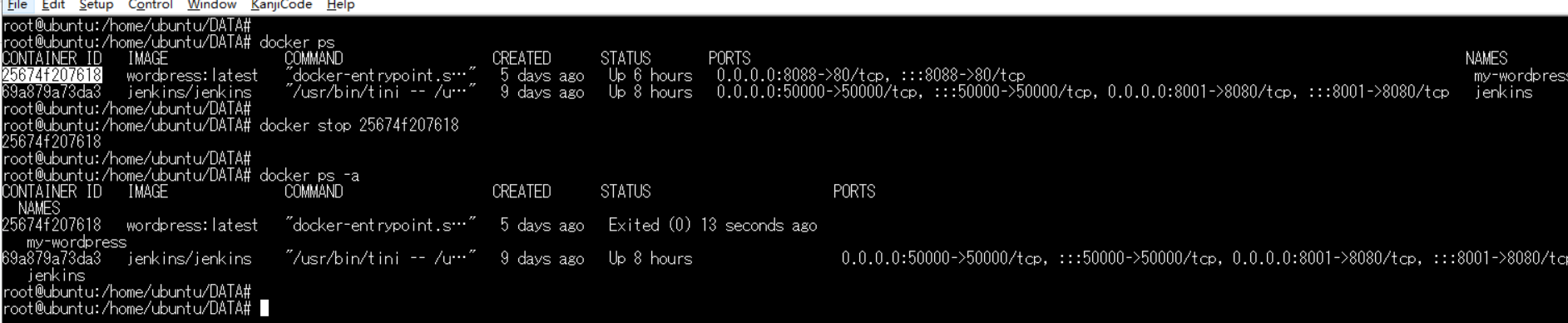
===停止之后(空闲内存54.4⇒55.3%)
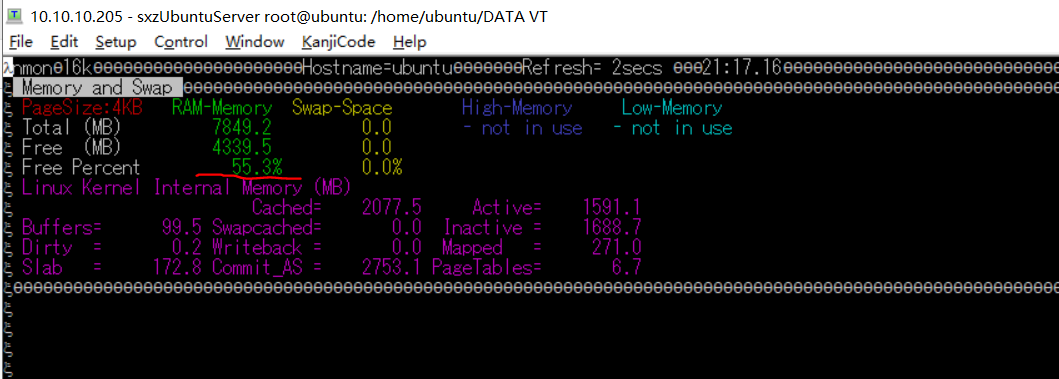
---再次关闭 jenkins的docker容器(空闲内存55.3⇒60.1%)
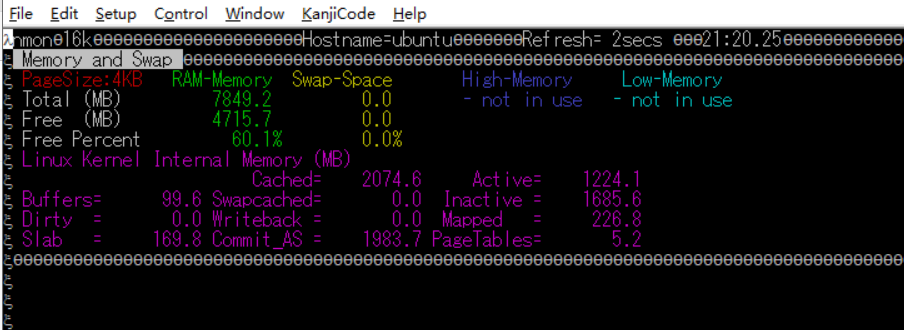
==按下【q】退出
4.采集数据
如每隔5秒采集一次,一共采集60次,就是5分钟的数据:
nmon -f -s 5 -c 60 -m /xx

==文件生成到了根目录下面
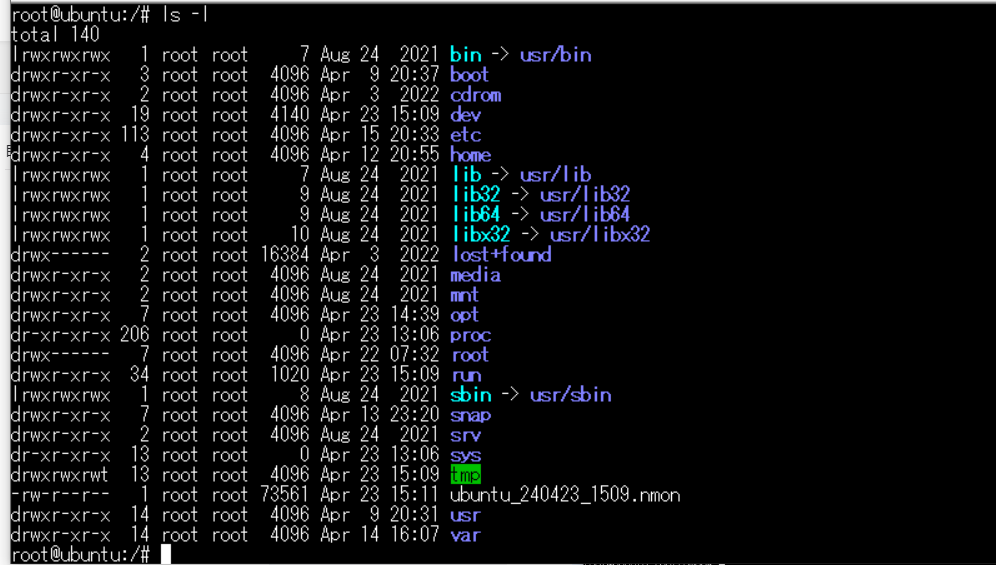
==指定log路径
nmon -f -s 5 -c 60 -m /logs/nmon===
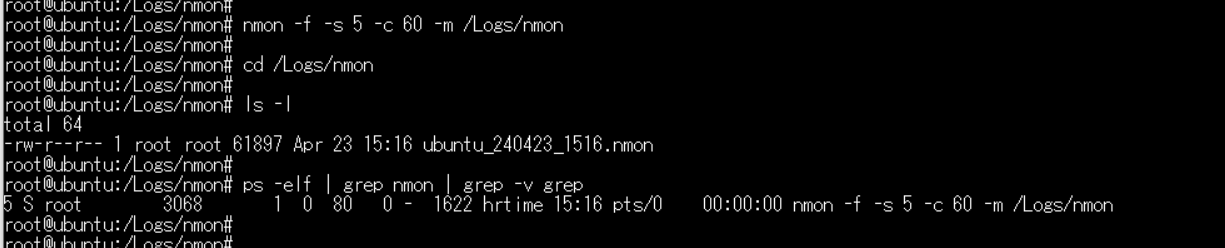
ーーー
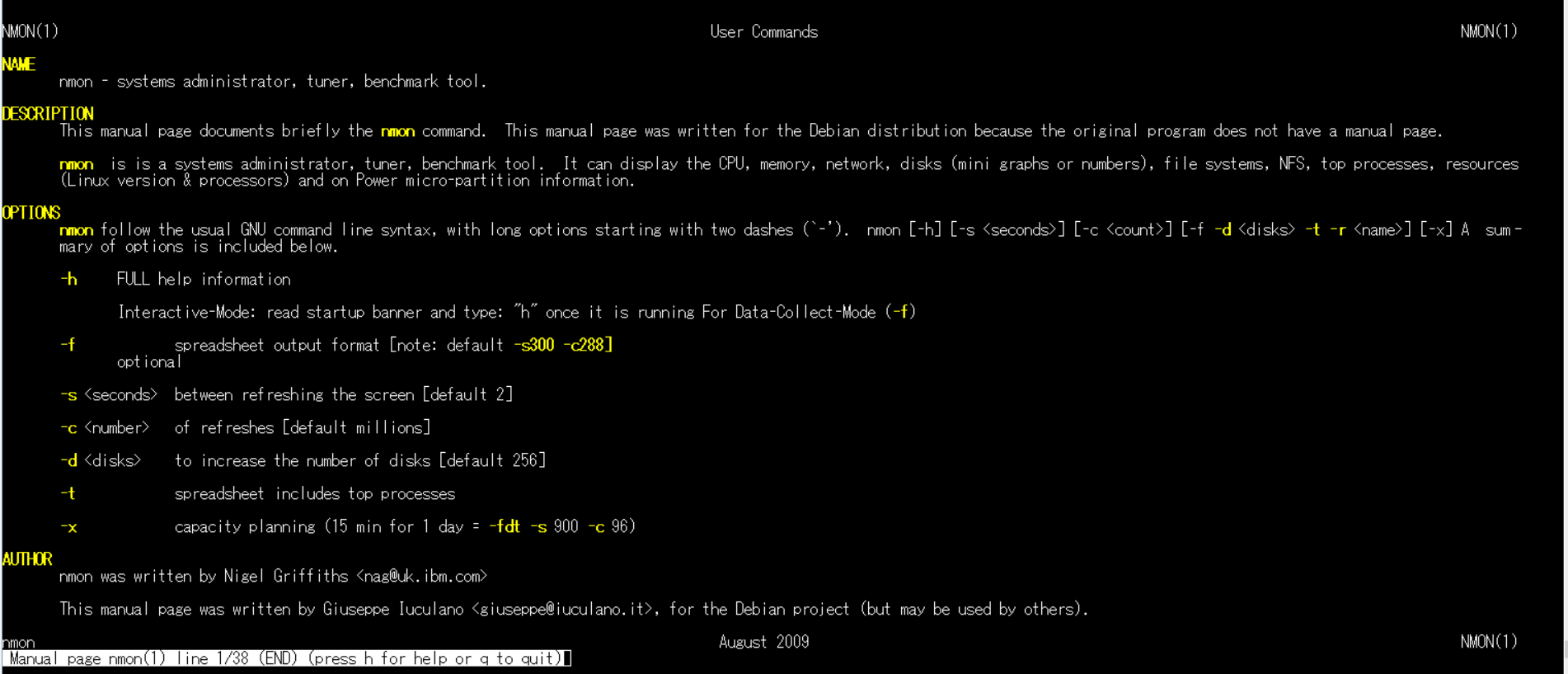
===
5.查看log(根据结果,生成报表)
linux系统性能相关知识学习_linux top humen-csdn博客
xxx
下载分析工具
nmon_analyser: a free tool for producing aix performance reports - ibm developer
==
6.分析结果
1.sys_summ
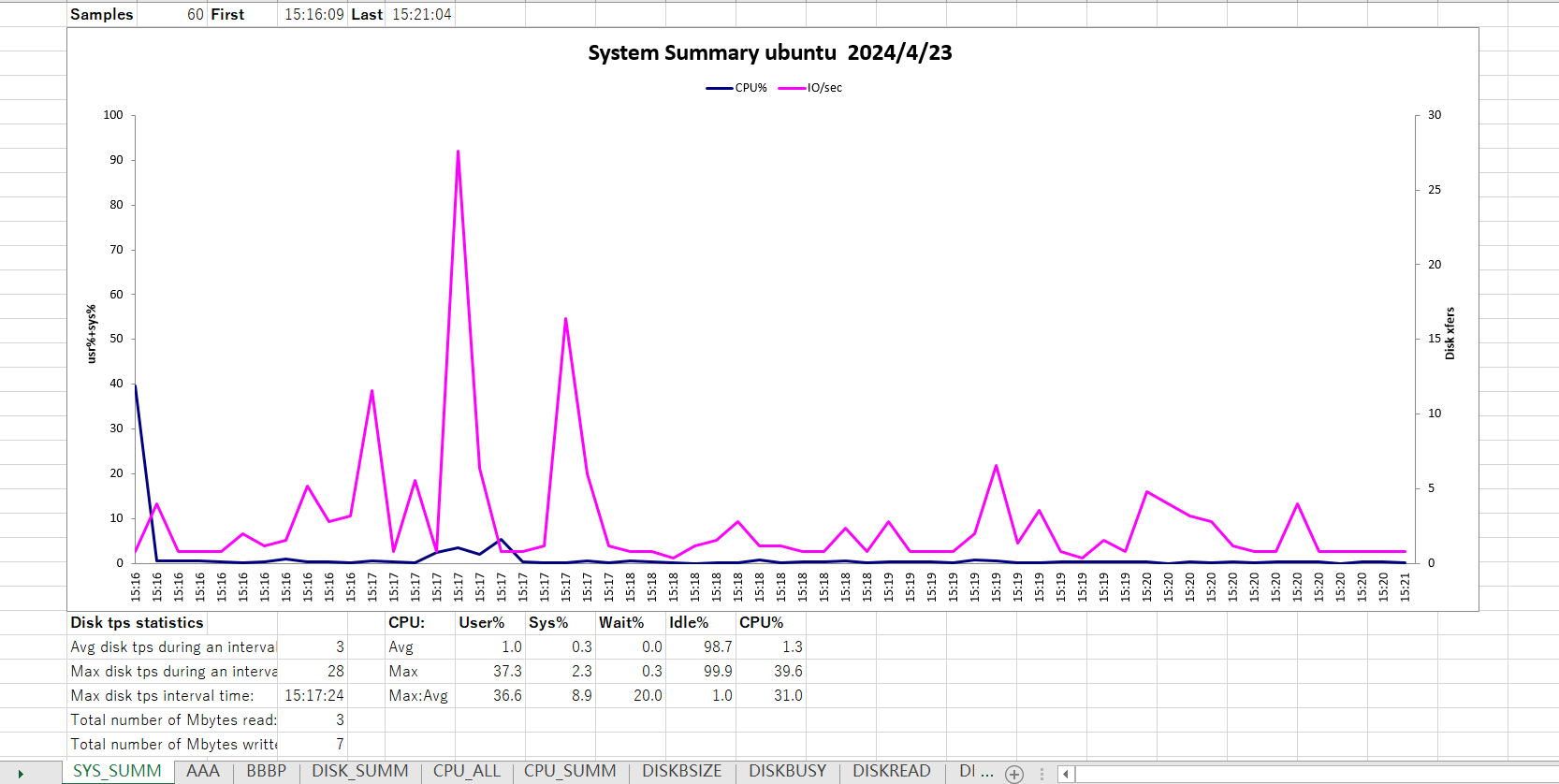
2.aaa
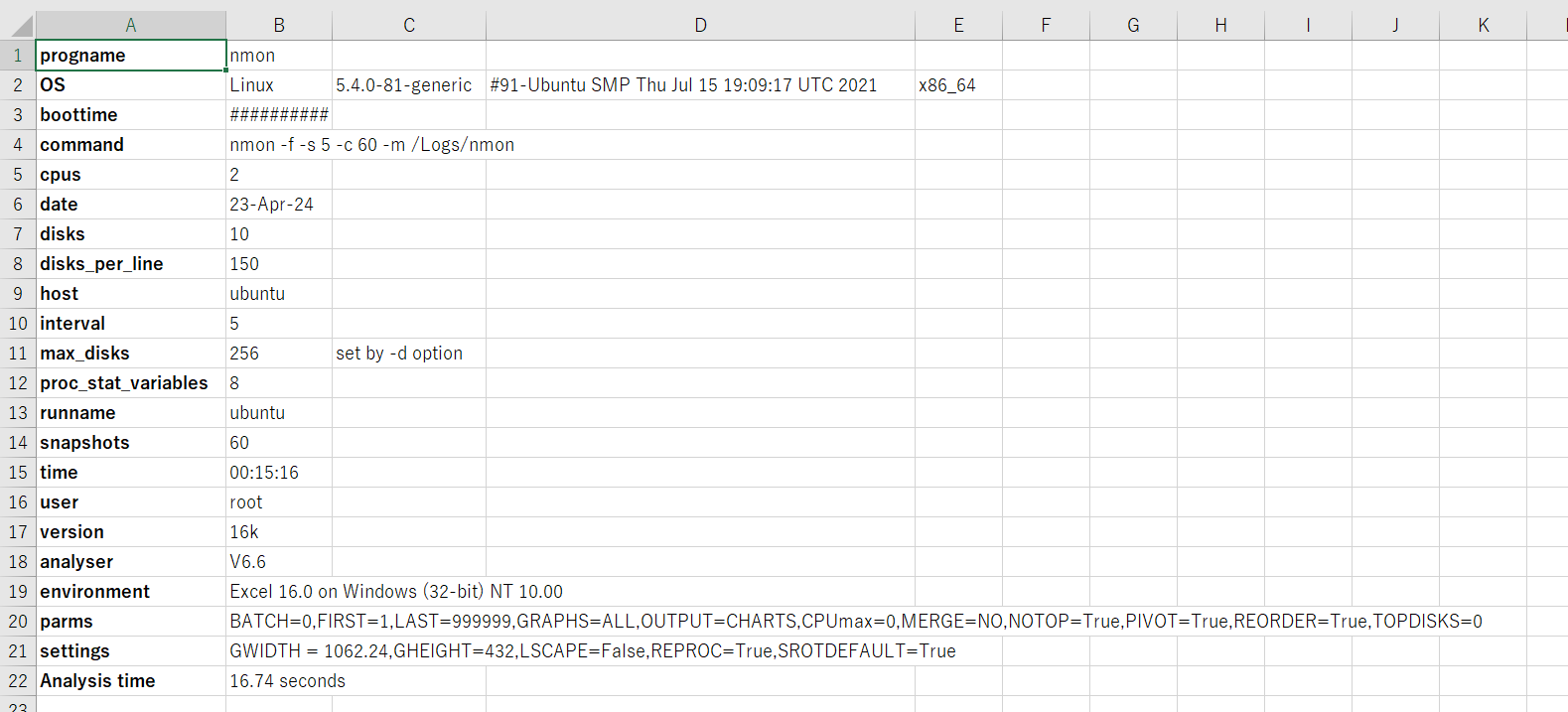
3.bbbp
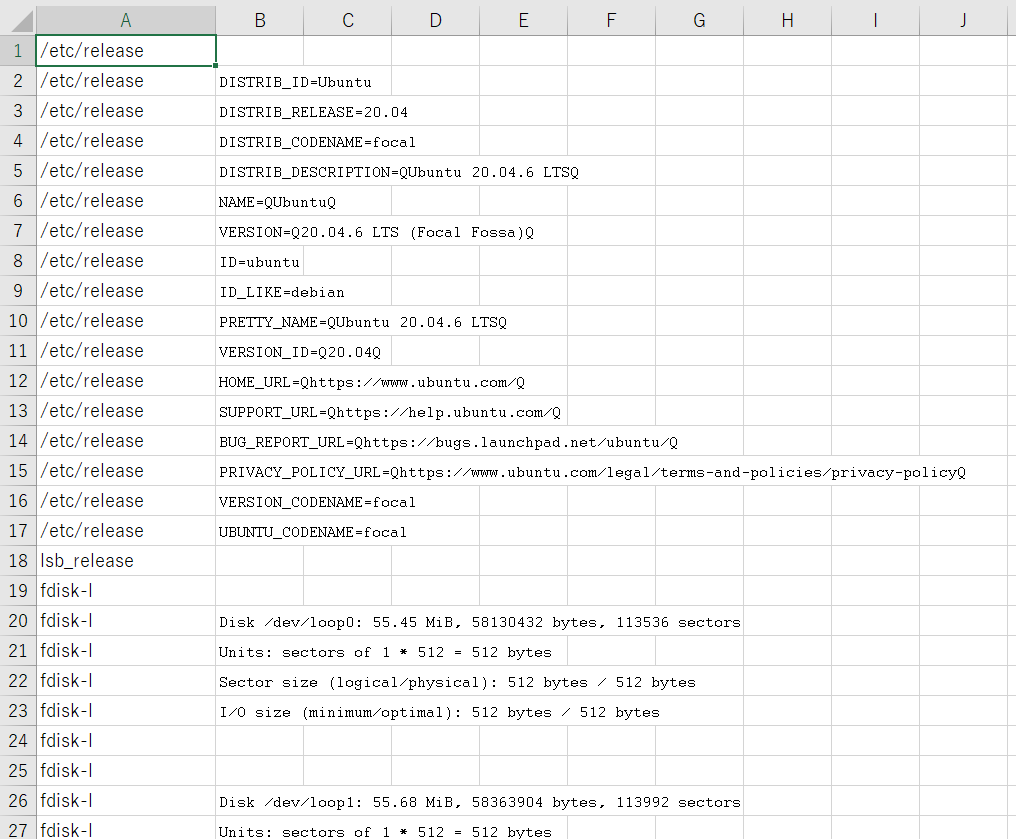
4.disk_summ
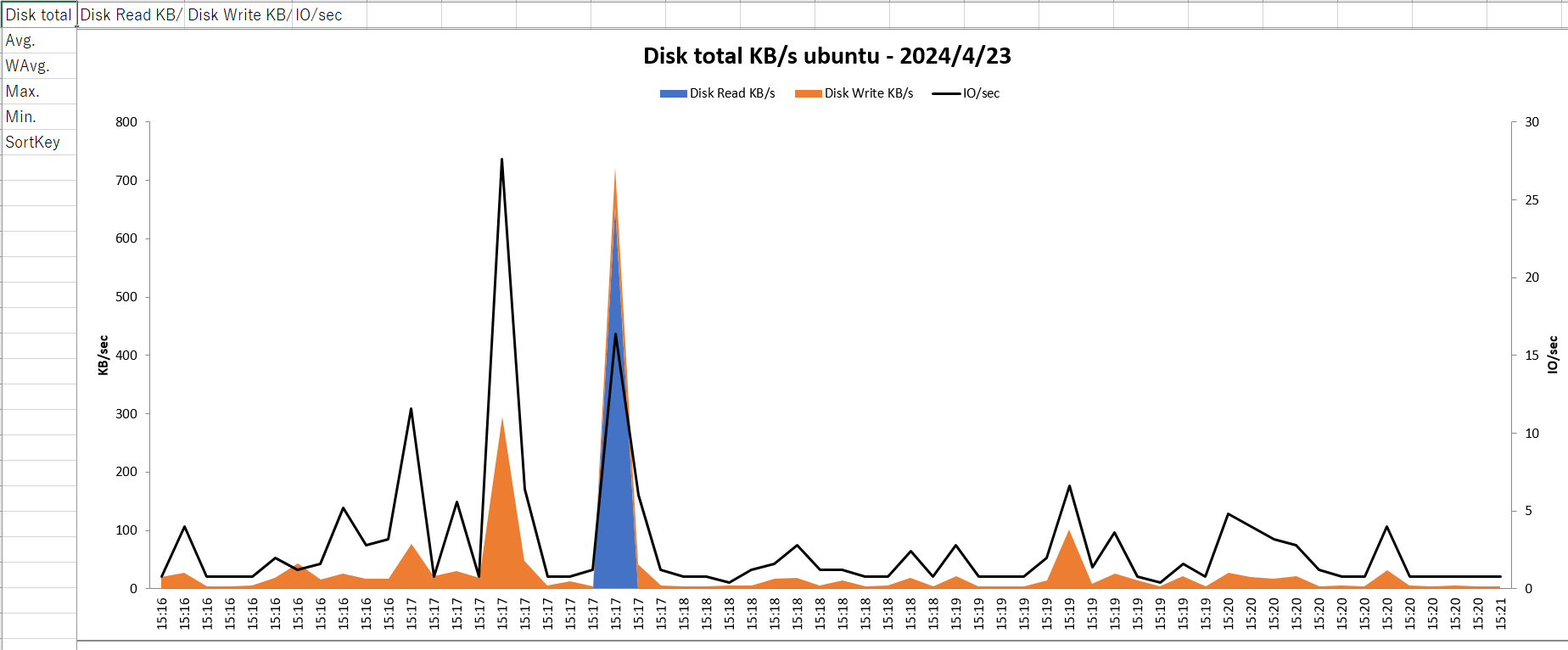
---
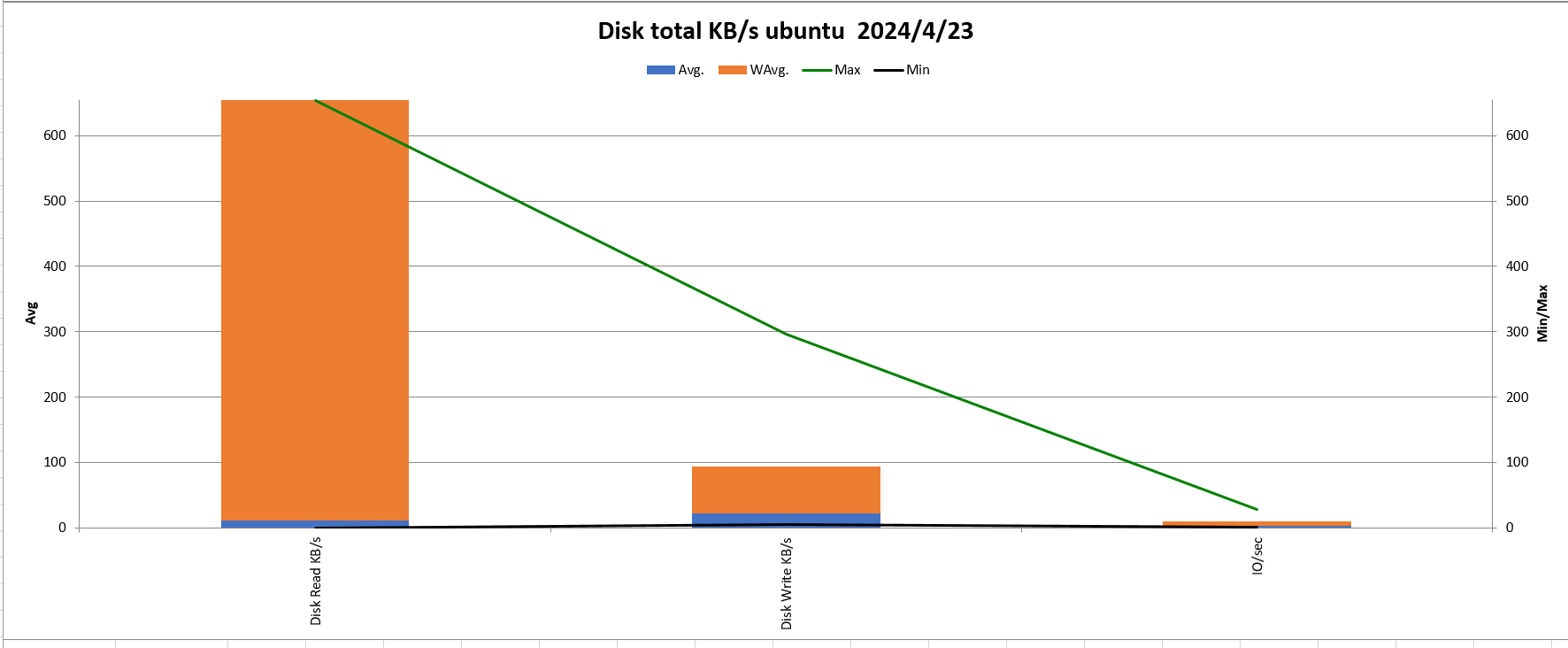
5.cpu_all
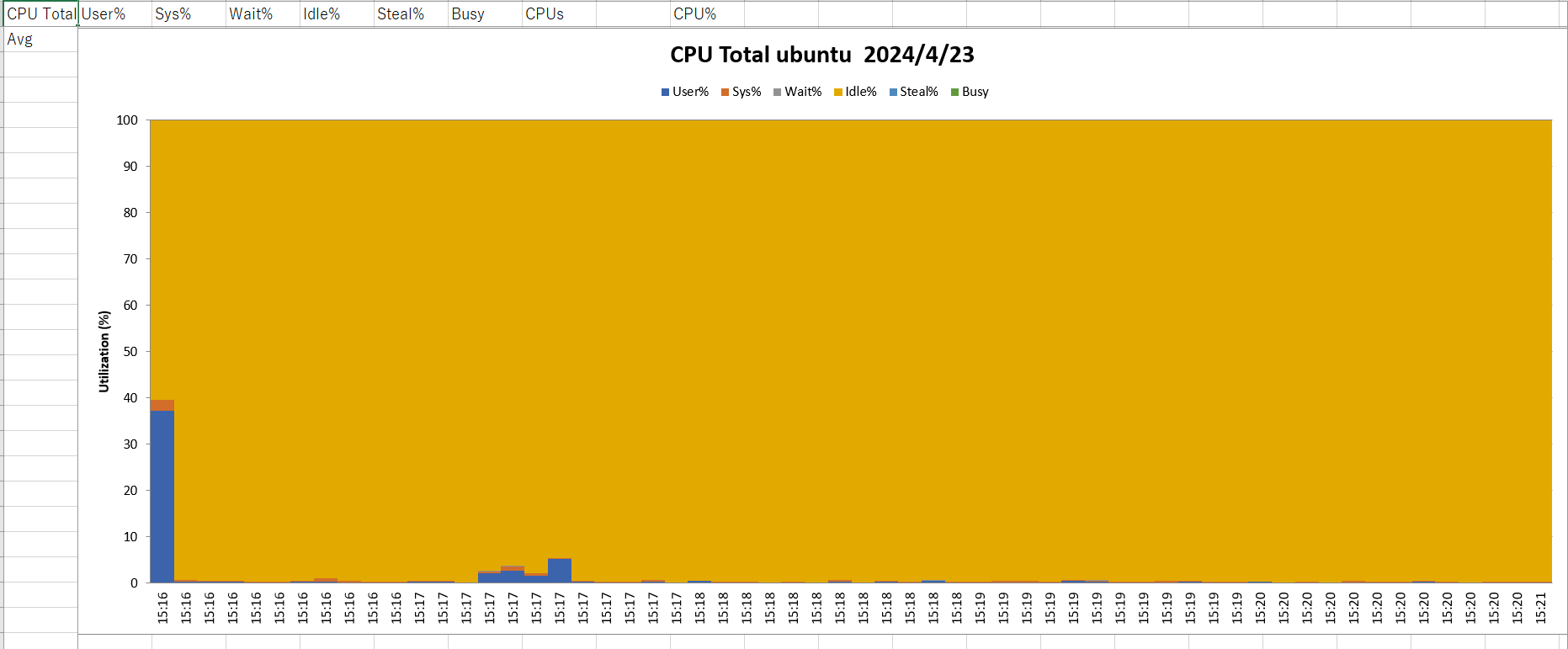
6.mem (空闲内存5.5g左右)

--(-总内存,接近8g左右)
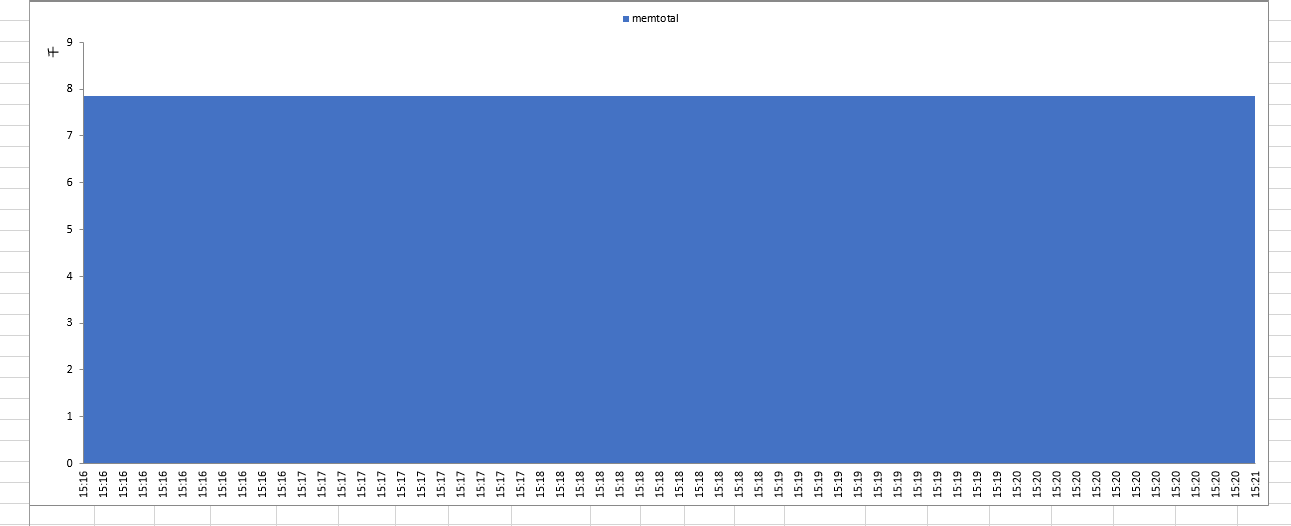
7.net
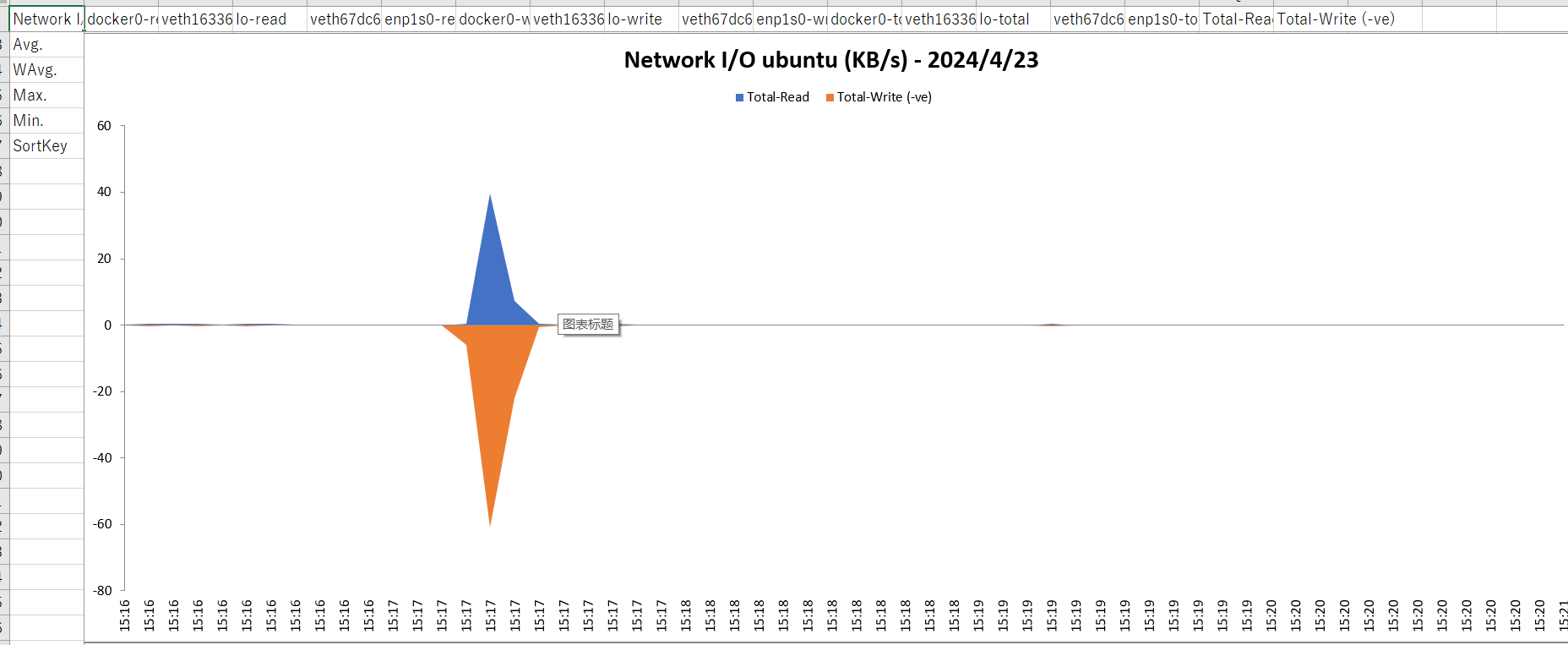
8.cpu1 (是双核cpu)
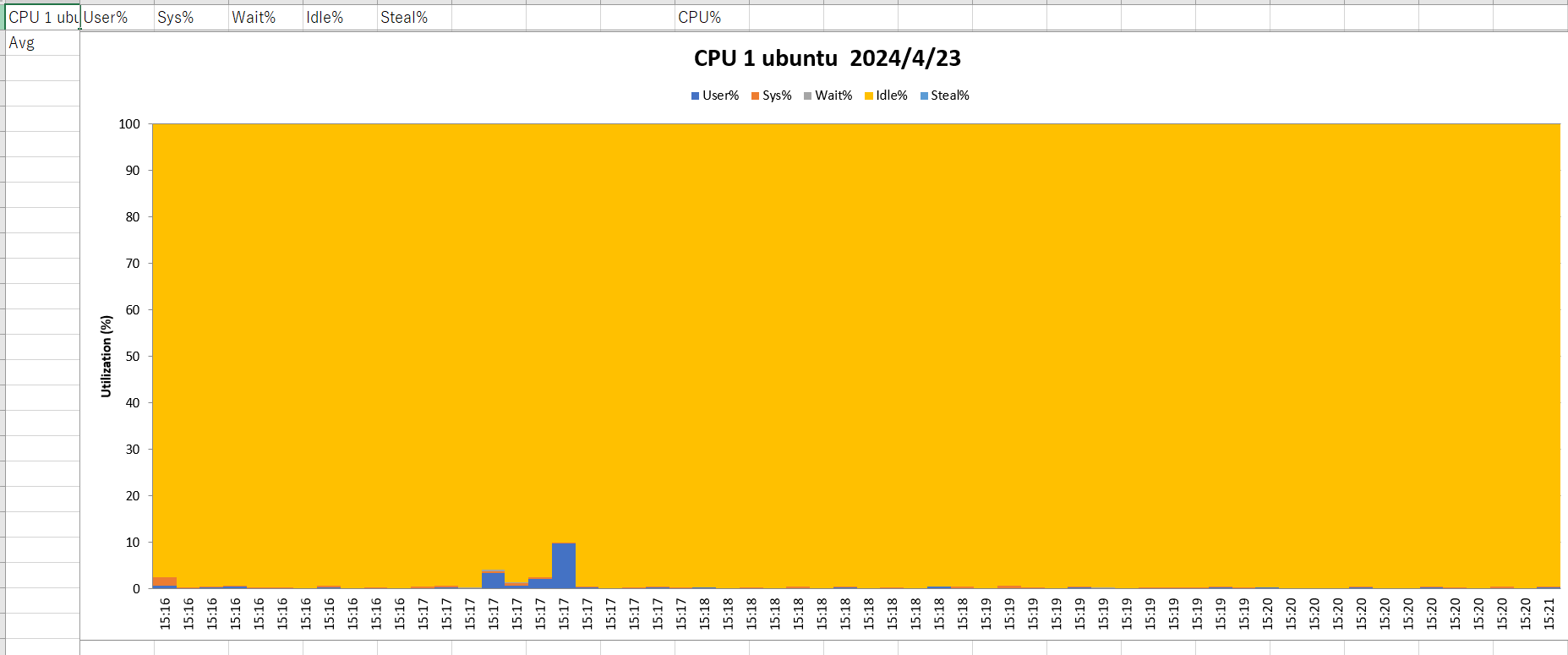
9.cpu2 (是双核cpu)
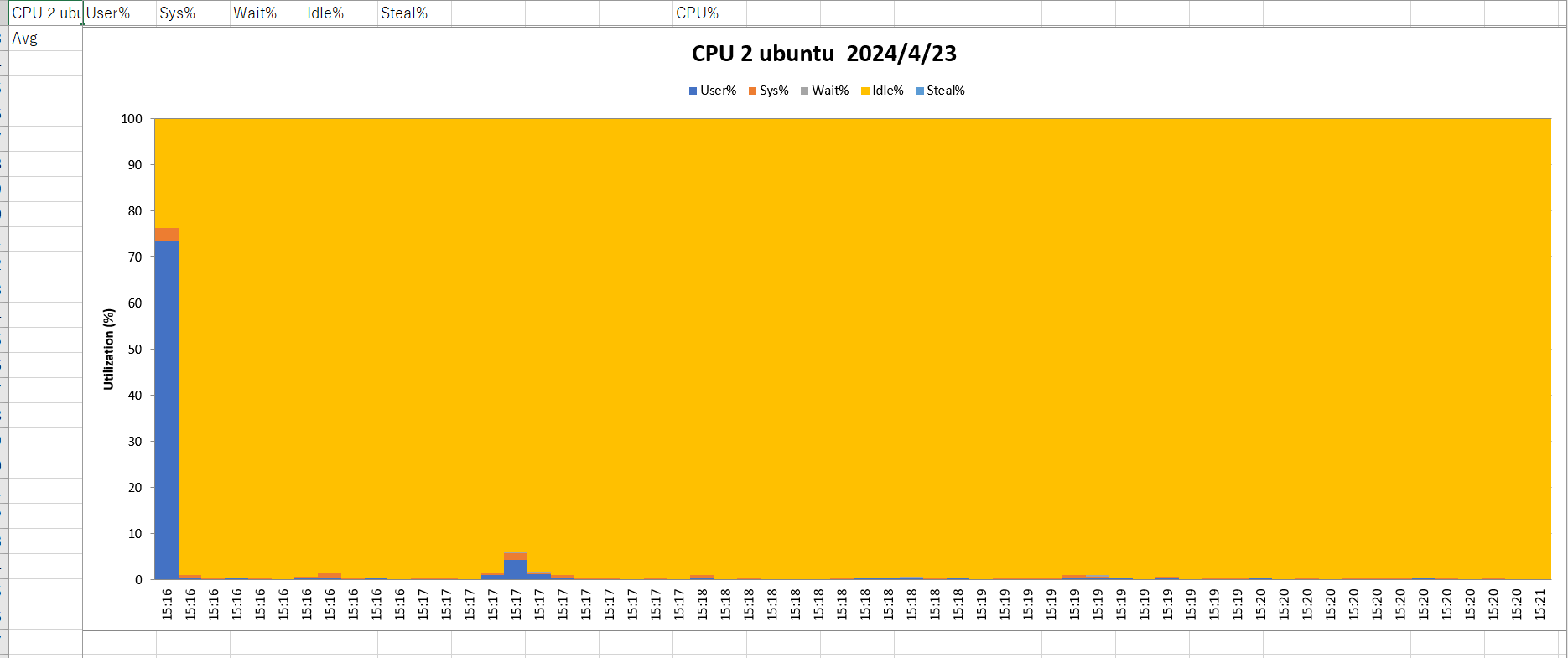
==
7.设定任务计划(cron),每日执行
linux中的cron ,任务计划_linux查看corn-csdn博客
===

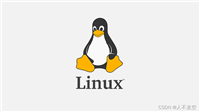

发表评论